マテリアル エディタの[パラメータ](Parameters)ロールアウトには、いくつか ShaderFX ノードを追加することができます。この方法により、ShaderFX エディタを開かずに、アトリビュート値を調整することができます。
ShaderFX エディタを開いた状態でノードを選択し、次に、[プロパティ](Properties)パネルで[マテリアル入力としてエクスポーズ](Expose As Material Input)をクリックします。ShaderFX エディタを閉じても、このノードのアトリビュートは、[パラメータ]ロールアウトで使用できるようになります。このアトリビュートを調整し、ビューポートでリアル タイムの更新を確認することができます。
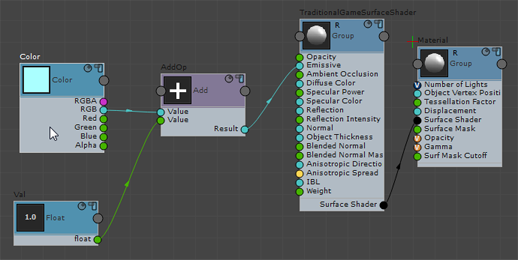
1. ノードを選択します。
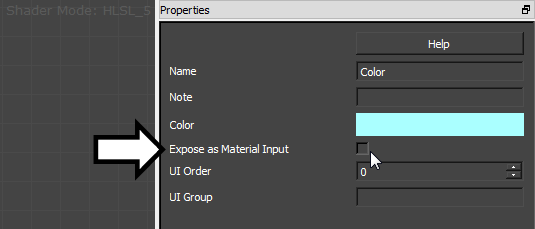
2. [マテリアル入力としてエクスポーズ](Expose As Material Input)をオンにします。
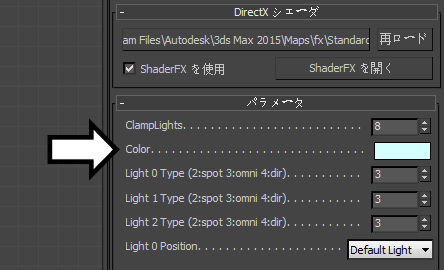
3. このアトリビュートは、マテリアル エディタ  DirectX シェーダ マテリアルの[パラメータ](Parameters)ロールアウトで使用できるようになります。
DirectX シェーダ マテリアルの[パラメータ](Parameters)ロールアウトで使用できるようになります。
[マテリアル入力としてエクスポーズ](Expose As Material Input)をオフにすると、マテリアル エディタで設定した値は ShaderFX の元の値に戻ります。
スピナーの範囲を設定する
浮動小数点ノードを追加し、値がマテリアル エディタに表示されるように[マテリアル入力としてエクスポーズ](Expose As Material Input)をオンにした場合、既定では、範囲は 0.0 ~ 99.0 です。
- 詳細モードをオンにするために、右クリックして、[ツール](Tools)
 [詳細モードを切り替え](Toggle Advanced Mode)を選択します。
[詳細モードを切り替え](Toggle Advanced Mode)を選択します。 - [値](Value)
 [浮動](Float]ノードを作成します。
[浮動](Float]ノードを作成します。 浮動小数点ノードをすでに作成してある場合は、その選択を解除し、次に、[プロパティ](Properties)パネルに詳細モード オプションを表示するためにもう一度選択します。
- マテリアル エディタに表示される範囲を変更するには、[プロパティ](Properties)パネルで、UI スライダ(最小)と UI スライダ(最大)を使用します。
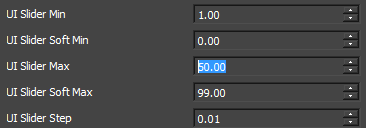
浮動小数点ノードに対する詳細モード スライダの設定
この方法は、整数値ノードやその他の数値タイプの値ノードでも動作します。